
Как порты открывать на роутерах, знают многие.Ancak, kullanıcı bunu yaparken sıklıkla böyle durumlar olur, ancak dışarıdan yapılan doğrulama portun hala kapalı olduğunu gösterir. Bazı insanlar bu soruna karşı gelirler ve sonra ne yapacaklarını anlamıyorlar. Yaygın nedenlerden biri, kişisel bir bilgisayarın güvenlik sistemidir. Gerçek şu ki, bir yönlendirici için nasıl port açılacağını öğrenen bir insan işin sadece yarısını yapıyor. Ayrıca, bilgisayardaki güvenlik duvarı kurallarında açılması gerekir. Dahası, Windows 10'da portların nasıl açılacağı ve işletim sisteminin daha düşük versiyonları detaylı olarak tarif edilecektir.
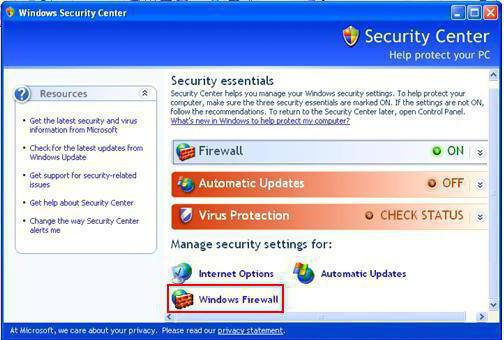
Bu ayarlar Kontrol Panelinde bulunur,"Sistem ve Güvenlik" bölümünün bulunduğu yer. İşletim sisteminin yeni sürümlerinde, masaüstünün böyle bir öğesini arama olarak kullanabilirsiniz. İçine "güvenlik duvarı" kelimesini girmeye başlamak gerekir ve kullanıcı sonuçlarda istenen bağlantıyı görür. Ayarlara girmek için çok hızlı ve kullanışlı bir yöntem de Win + R kombinasyonuna basmaktır. Yazmanız gereken bir çizgi belirir: “firewall.cpl” ve Tamam'a tıklayın.

Yerleşik güvenlik duvarı ayarlarında ihtiyacınız olan"Gelişmiş Ayarlar" a gidin, daha sonra gelişmiş güvenlik modundaki parametreli bölüm açılacaktır. Sol tarafta, gelen bağlantılar için kuralları olan bir alan var. Bir kural açmak ve oluşturmak gereklidir. Bunu yapmak için, “Eylemler” penceresinde, ilgili öğeye sağ tıklanır ve “Bağlantı kuralı oluşturma sihirbazı” açılır. Bağlantı noktası için kural türü seçilmelidir. Ardından, protokol türünü seçin ve portu belirtin. Kural olarak, TCP protokol olarak ve daha az sıklıkla seçilir - UDP. Bu aynı zamanda liman numarasıdır. Hangi portun açılacağı nasıl bulunur? Her oyun ve program kendi özel numarasını gerektirir. Arama motorunu kullanarak bulunabilir. Bundan sonra, bağlantıya izin vermek için bir onay işareti belirlenir, kural için bir ad oluşturulur ve bu kadardır. Şimdi liman açık. Özel PFPortChecker programını kullanarak kullanılabilirliğini dışarıdan kontrol edebilirsiniz. Kontrol portun kapalı olduğunu gösteriyorsa, şu seçeneğe başvurabilirsiniz: programın herhangi bir türden ağ aktivitesine izin verin. Bağlantı noktaları bu şekilde nasıl açılır? Yine ayarlara girmeniz ve tekrar bir kural oluşturmanız gerekir. Ama şimdi liman için değil, uygulama için yaratılmıştır. Açılan pencerede, erişimi gereken programı seçmeniz gerekir. Bağlantıya izin vermek için tekrar bir onay işareti koyulur, bir ad icat edilir. Şimdi program için kural yaratıldı.
Bu adım işe yaramadıysa, limanları nasıl açabilirim? Sisteme yerleşik güvenlik duvarını tamamen devre dışı bırakmayı deneyebilirsiniz.
Devre dışı bırakmak için, ayarlardan seçmeniz gerekir."Etkinleştir ve Devre Dışı Bırak" adlı öğe. Ağ türleri için ayarları olan bir pencere açılacaktır. Her ihtiyaç için güvenlik duvarını işaretleyin. Onaylandıktan sonra etkin olmaz ve mevcut bilgisayardaki işletim sistemi dış ağdan gelen tehditlere karşı tamamen açık hale gelir. Bu nedenle, bağlantı noktasının kullanılabilirliği ile ilgili sorunları kontrol etmek için veya bir üçüncü taraf paket filtresine geçiyorsanız koruma sistemini kısa bir süre için devre dışı bırakmanız önerilir. Ve sürekli engelli bir güvenlik duvarı ile ağ üzerinde çalışmak son derece istenmeyen bir durumdur.

Bunu yapmak için ayarları açmanız gerekir.yönlendirici, giriş yapın ve sonra "Güvenlik Duvarı" na gidin. “Sanal Sunucular” seçeneğinin seçildiği yer burasıdır. Tüm yönlendiricilerdeki adların farklı olabileceğine dikkat etmek önemlidir. İhtiyacınız olan sunucuya göre tüm alanları doldurmanız gereken bir pencere açılacaktır. Orada zor bir şey yok.
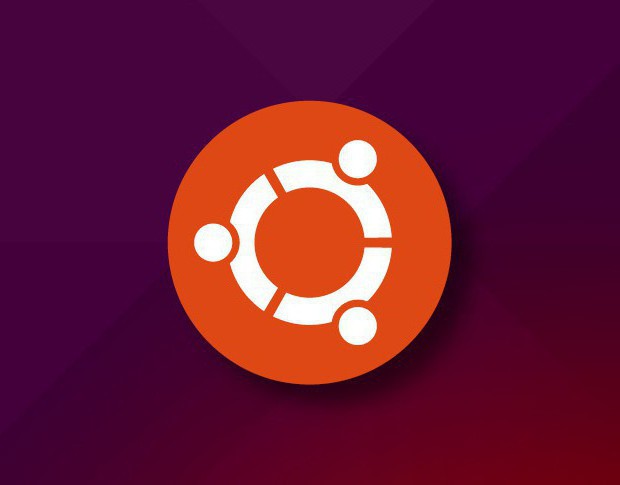
Windows'un odaklandığı bir sır değildeneyimsiz kullanıcılar. Bu sistemde tüm işlemlerin bir grafik arabirim kullanılarak gerçekleştirilmesinin nedeni budur. Ubuntu'da tüm işlemler komut satırına yazılan özel komutlar kullanılarak gerçekleştirilir. Bu sistem portları nasıl açıyor?
Cevap sürpriz olabilir: mümkün değil.Mesele şu ki, hiçbir bağlantı noktası varsayılan güvenlik duvarı tarafından tamamen engellenmiyor. Kullanıcı, aksine, onları engelleyebilir. Bir şekilde port kapatılmışsa, test etmek için Nmap programını kullanabilirsiniz. Çeşitli liman durumlarını tanıyabilir. Bu nedenle Açık durum, uygulamanın bu bağlantı noktasında paket almaya hazır olduğu anlamına gelir. Filtrelenmiş, bir filtre veya güvenlik duvarının ağdaki bağlantı noktasını engellediği anlamına gelir. Program açık mı kapalı mı olduğunu belirleyemiyor. Kapalı, portun şu anda herhangi bir uygulamayla ilişkili olmadığı, ancak herhangi bir zamanda açılabileceği anlamına gelir. Ve son olarak, Filtrelenmemiş durumu, bağlantı noktasının yardımcı program isteğine yanıt verdiği anlamına gelir, ancak açık veya kapalı olup olmadığını belirlemenin bir yolu yoktur.
Tarama sırasında boşluk tuşuna basarsanız, yürütme işlemi görünecektir.
Grafik programlar kullanıcıya daha yakın değilse, Nmap için grafik kabuğu olan Zenmap yardımcı programı mevcuttur. Bir ağ haritası oluşturabilir.

Böylece, açmak içinbilgisayar bağlantı noktaları, birçok farklı yolu vardır. Bazıları bazı işletim sistemleri için, bazıları diğerleri için uygundur. Kullanıcının kendisi uygun araçları belirlemelidir ve işlemin kendisi çok fazla çaba sarf etmeyecektir. Ek olarak, bilgisayar teknolojisinin çalışmaları hakkında daha ayrıntılı bilgi almakta fayda vardır. Bu tür beceriler her zaman kullanışlı olacaktır.


























